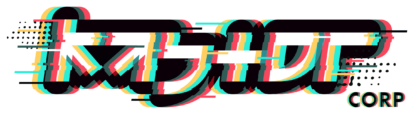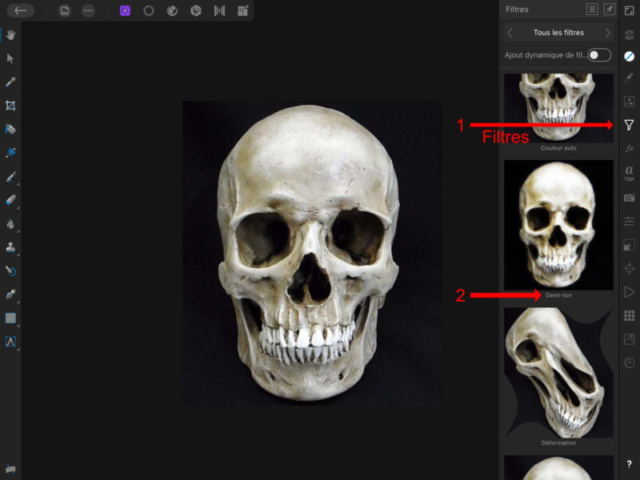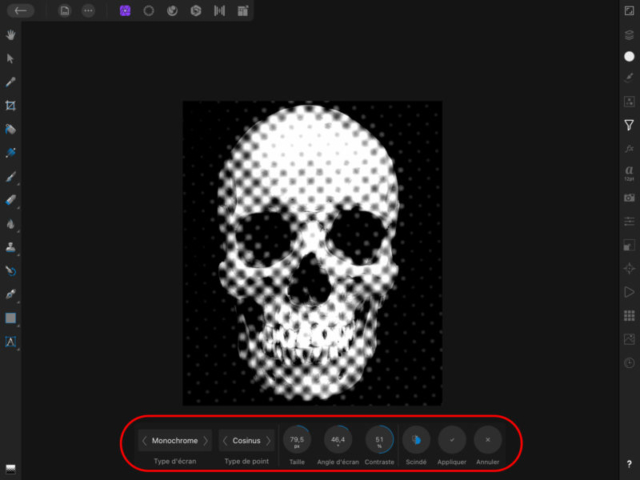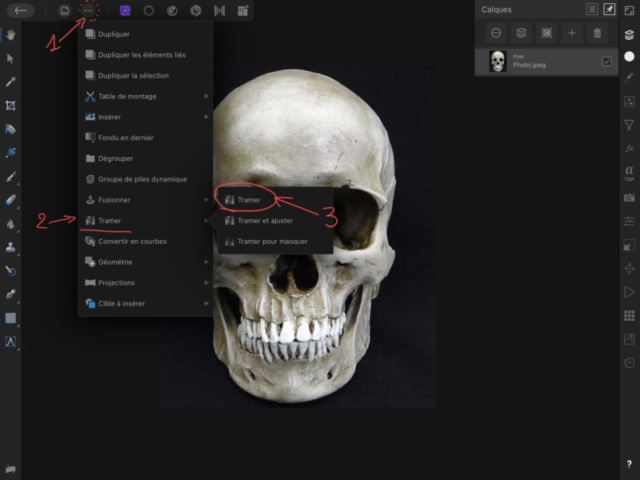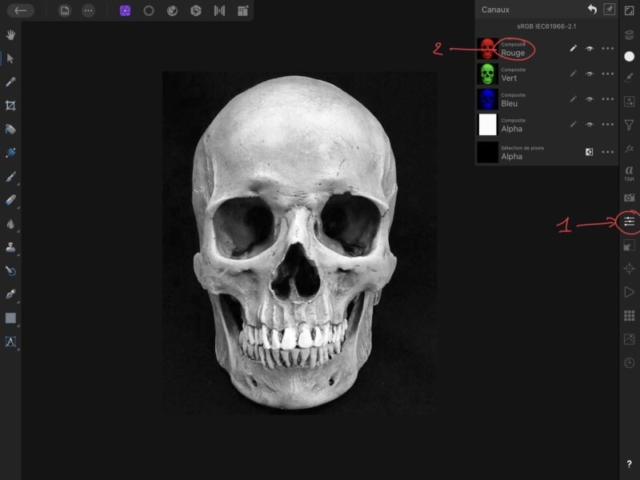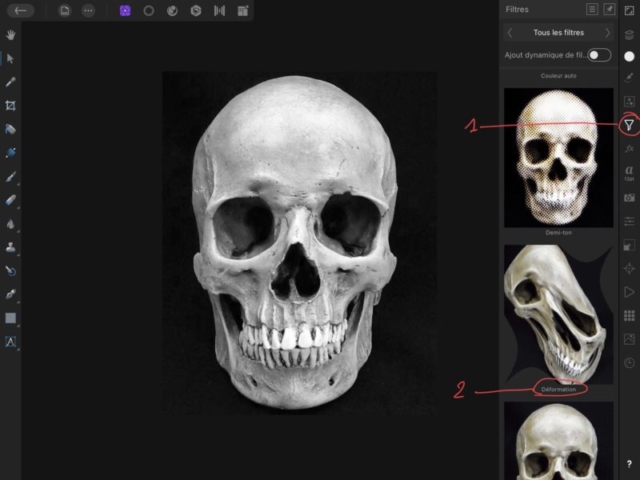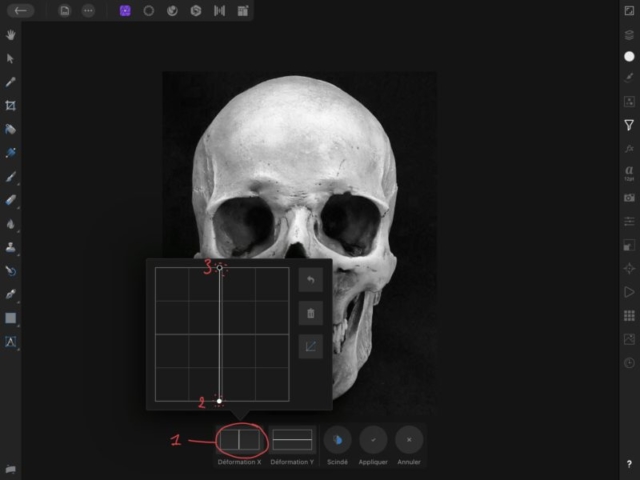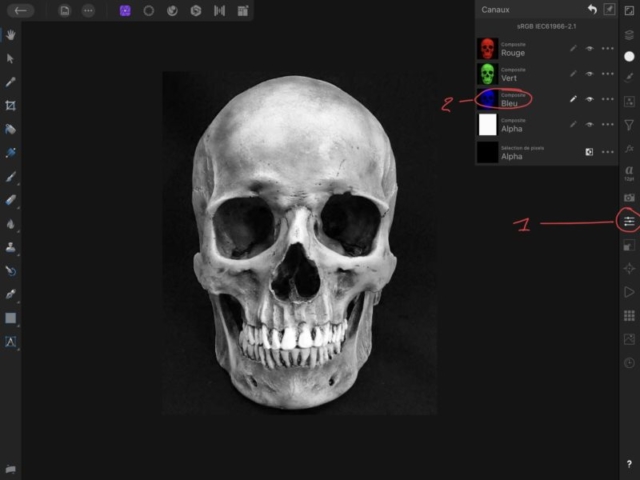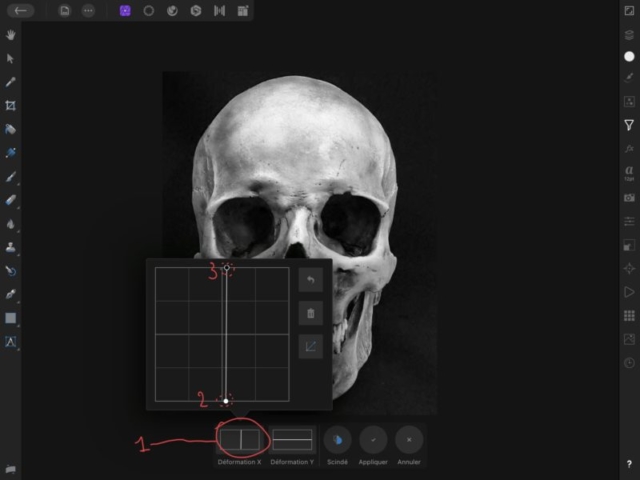Dans cet article, on va parler de Créer des effets de demi ton et de glitch super interessants à ajouter dans vos illustrations… Il y a quelques jours je regardais ( pour la 25eme ) fois le magnifique film d’animation de chez Sony : « Spider-Man : Into the Spider-Verse » . Je me suis rendu compte qu’au delà de l’animation super bien réalisée, un des éléments principaux qui donne une telle sensation de mouvement au film, c’est les effets ajoutés à l’image… Entre autres on remarque très souvent des effets de glitches et des mezzotintes. Surtout dans l’introduction du film , que tu peux voir en suivant ce lien.
Les deux images ci-dessous sont reprises de l’introduction de ce film et montrent justement un effet demi-ton sur la première et un effet de glitch sur la deuxième


Outre le fait de dynamiser l’animation, ça apporte en plus un coté « comics » à l’image.
Pourquoi ? Parce que ce sont des effets que l’on retrouve très souvent dans les pages de ces bandes dessinées
Nous allons tenter de comprendre et de Créer des effets de demi ton et de glitch dans un logiciel de retouche photo, Affinity Photo en l’occurrence. Puis nous essayerons de les reproduire dans un logiciel d’illustration vectorielle comme Affinity Designer dans le but de s’en servir en sérigraphie ou en pochoir ! ( Les explications de cet article fonctionnent aussi pour les utilisateurs de Photoshop et Illustrator ) Mais avant tout voyons ce que sont le mezzotinte et le glitch.
Un peu de théorie:
Le Demi-ton ( ou halftone, mezzotinte ou manière noire ) est un procédé qui vient de la gravure et qui à été repris dans l’imprimerie. Cela consiste à remplacer les dégradés de couleurs ou de nuances par des dégradés de formes , souvent des points ronds pour simuler l’atténuation créant ainsi une illusion d’optique. Cet effet est tres pratique pour des techniques qui ne permettent pas de faire des dégrader de couleurs ( comme la sérigraphie )
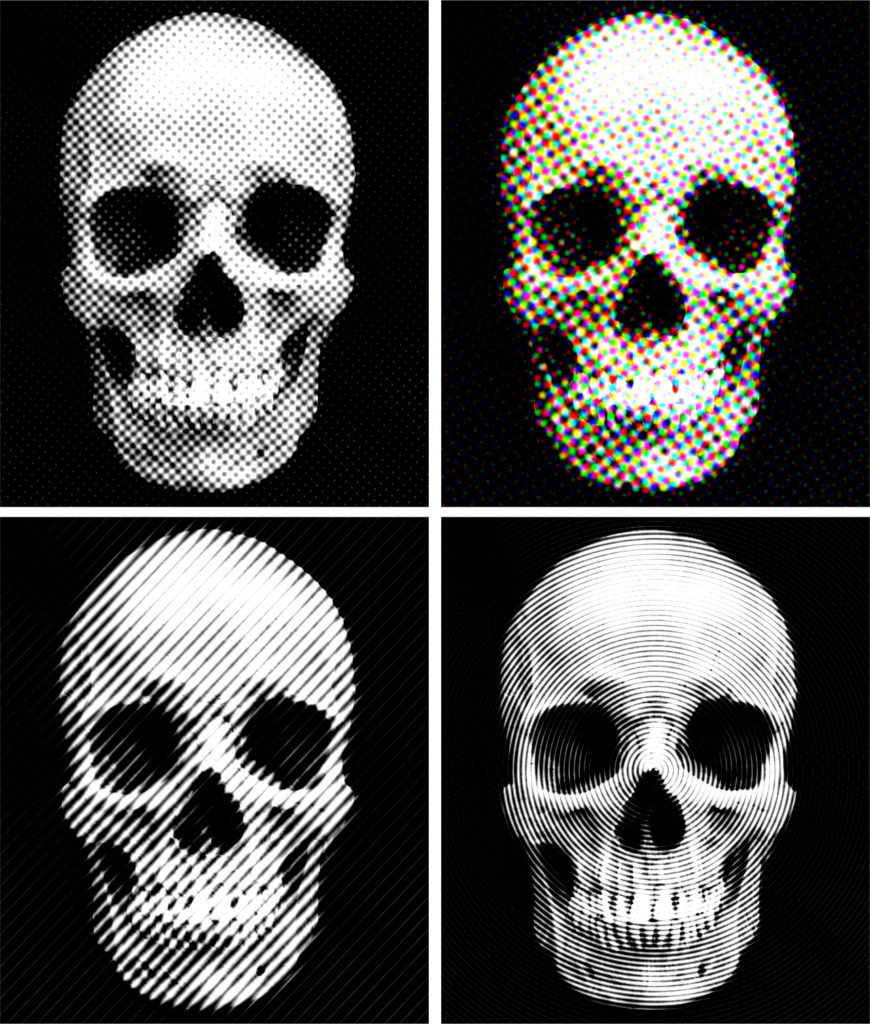
Il existe plusieurs sorte de mezzotintes : Les points en monochrome, les points en couleurs , les lignes et les cercles.
Les Glitches sont, en fait, des erreurs qui surviennent quand les trois couleurs primaires se désalignent, créants ainsi des décalages et des « bavures » de couleurs non prévues… Grosso-modo ! En réalité le terme « glitch » concerne surtout les images digitales mais cela donne le même résultat dans l’imprimerie.

Que ce soit sur un ecran ou sur une image imprimée, on n’utilise généralement que 3 couleurs :
Rouge, vert , bleu sur un écran et cien, magenta, jaune ( +noir ) en imprimerie… Ces l’addition , à un certain pourcentage, de ces couleurs primaires qui donne toutes les autres couleurs. Par exemple 100% de rouge + 100% de vert = jaune ou 100% de rouge + 50% de vert = orange…
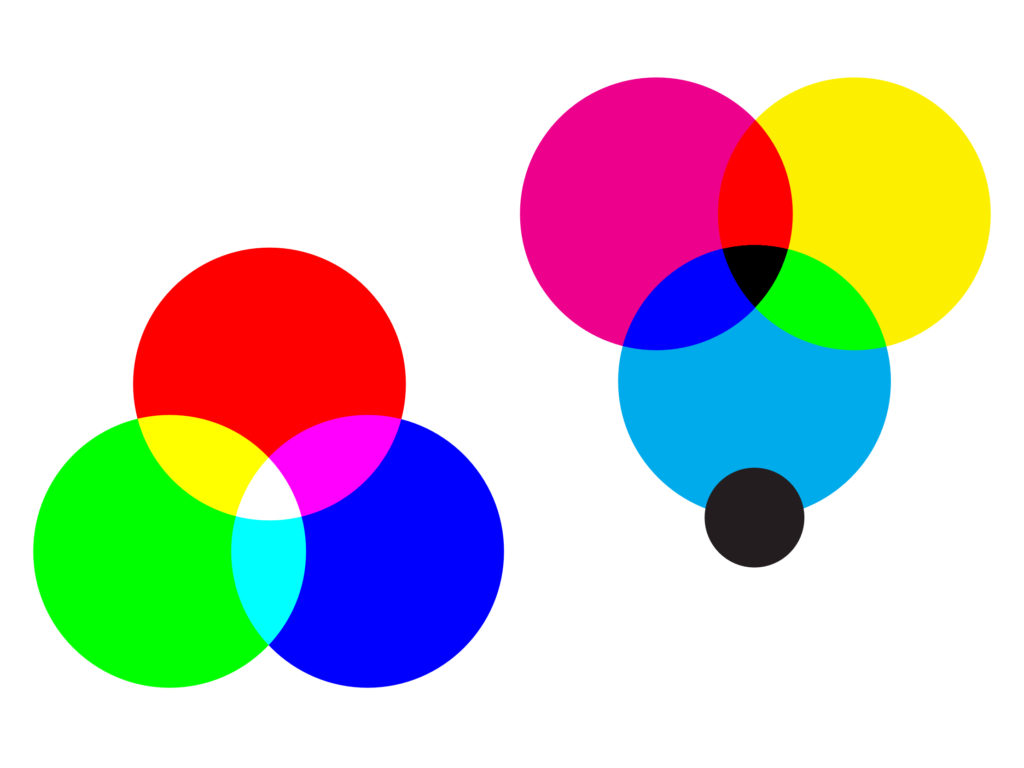
Pour mieux comprendre :
En imprimerie comme sur un écran, une image est en fait, une série de points de ces 3 couleurs, qu’on appelle les couleurs primaires. Elles sont plus ou moins présentes dans une zone et qui, par illusion d’optique, donneront une ou l’autre couleur. Comme sur les images ci-dessous : sur celle de gauche, les points sont si petits que l’illusion est parfaite… Par contre si on utilise des points plus gros, comme sur l’image de droite, il devient plus facile de comprendre l’astuce!
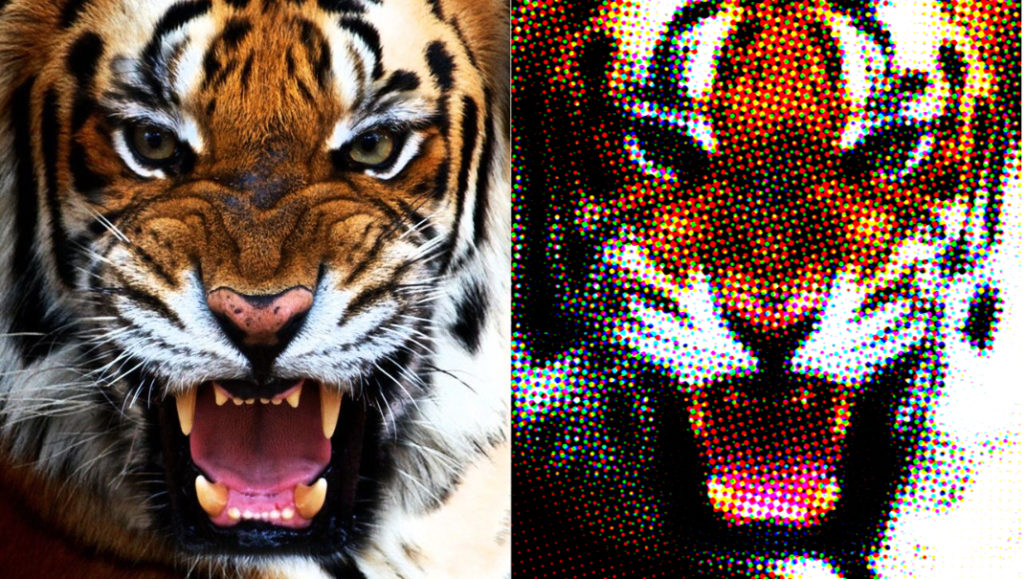
Maintenant qu’on comprend mieux ces petites règles on va pouvoir passer à la pratique ! Créer des effets de demi ton et de glitch
Créer un demi-ton avec Affinity Photo :
J’ai réalisé toutes les illustrations de cet article sur un iPad avec Affinity Photo et Affinity Designer. Mais c’est exactement le même fonctionnement sur un ordinateur ou avec Adobe Photoshop et Adobe Illustrator !
Pour commencer, j’ai récupéré une photo d’un crâne sur internet ( photo à télécharger ci-dessous ). J’ai ensuite inséré cette image dans Affinity Photo…
Dans les filtres, il y en a un qui s’appelle demi-ton, c’est celui là qu’il nous faut.
Ici ,j’ai sélectionné monochrome comme type d’écran, cosinus comme type de point, j’ai attribué 79,5pt pour la taille, 46,4° pour l’angle d’écran et 51% pour le contraste. Ensuite il ne reste plus qu’à cliquer sur appliquer.
C’est relativement simple !
Dans la version desktop du logiciel, on trouve ça dans « Filtres dynamiques » ( le tuto vidéo se trouve plus bas dans cet article )
Créer un effet de glitch avec Affinity Photo :
Comme pour les demi-tons , il faut commencer par ouvrir l’image dans le logiciel. Ensuite il faut tramer cette image, puis aller dans « canaux » puis sélectionner la couleur rouge et la déplacer légèrement avec le filtre deformation… Et faire pareil avec le canal bleu !
Mais le plus facile c’est que je te montre tout ça en vidéo. La première ci-dessous c’est le tuto pour Créer des effets de demi ton et de glitch avec Affinity Photo version desktop..
Et la suivante, c’est la même chose mais sur iPad
Voilà, pour la partie « retouche photo » de cette série, dans un prochain article j’aimerais aborder l’aspect vectoriel de ces effets… Car, au bout du compte j’aimerais m’en servir pour faire des pochoirs.
À l’avenir j’ai envie d’aborder d’autres manières de transposer des effets de logiciels en peinture ( surtout au pochoir ). Fais moi savoir dans les commentaires si vous intéresse !
Affaire à suivre.